Cómo Convertir VOB a MP4 con Cero Pérdida de Calidad en Windows y Mac
Por Manuel Gonzalez • 2025-10-23 19:09:17 • Soluciones
En un DVD de Video (Disco de Video Digital o Disco Versátil Digital), puedes ver varios tipos de archivos que contienen Audio, Video, Subtítulos, Capítulos, Menú y muchos otros archivos de sistema que se requieren para reproducir un DVD. El archivo VOB es el archivo que contiene el material de audio y vídeo de cualquier DVD.
La especificación de DVD limita cada archivo VOB individual a una longitud máxima de 1GByte. Hay diferentes maneras de guardar el contenido de tus vídeos de DVD en tu PC/portátil como hacer el archivo de imagen ISO de DVD o simplemente copiar, pegar el directorio "VIDEO_TS" de la raíz de un DVD. Pero la solución más rápida es convertir tus vídeos de DVD en formato MP4, ya que muchos dispositivos portátiles lo soportan, incluidos los productos de Apple. En este artículo te mostrare cómo convertir VOB (archivos de DVD de Vídeo) a MP4 con Cero Perdida de Calidad.
- Parte 1. El Convertidor de Vídeo VOB a MP4 Más Confiable
- Parte 2. Convertidor de Vídeo VOB a MP4 Gratuito
- Parte 3. Conocimiento Extendido para VOB y MP4
Parte 1. El Convertidor de Vídeo VOB a MP4 Más Confiable
Normalmente la conversión de un vídeo VOB de alta calidad en MP4 requiere mucho tiempo para el proceso debido al tamaño del archivo VOB. Sin embargo, hay muchos programas en todo el mundo para convertir archivos VOB en MP4, pero Wondershare UniConverter es cada vez más popular debido a su avanzada técnica de comparación "cabeza a cabeza" , que es X30 veces más rápido que otros convertidores.
Las siguientes son algunas de las características clave de este software.
 Wondershare UniConverter
Wondershare UniConverter

- Convierte VOB a 1000+ formatos, como AVI, MKV, MOV, MP4, etc.
- Editar, mejorar & personalizar tus archivos de vídeo
- Quemar y personalizar tu DVD con un menú de plantillas de DVD gratuito.
- Descargar o grabar vídeos desde 10,000+ sitios de intercambio de vídeos
- La caja de herramientas versátil combina el arreglo de metadatos de vídeo, creador de GIF, emisión de vídeo a TV, convertidor de VR y grabador de pantalla
- OS Soportados: Windows 10/8/7/XP/Vista, Mac OS X 10.12 (Sirra), 10.11, 10.10, 10.9, 10.8, 10.7, 10.6
Convertir VOB a MP4 Utilizando Wondershare UniConverter con Cero Perdida de Calidad en Windows
El siguiente vídeo tutorial y guía paso a paso te ayudara a aprender cómo convertir tu archivo VOB en MP4 en detalle. Échale un vistazo.
Tutorial en Vídeo: Wondershare UniConverter - Convertir VOB a MP4
Paso 1 Importar/Añadir tu archivo VOB
Descargue e instale Wondershare UniConverter en tu computadora, luego inícielo en tu computadora. Después de eso, elija la sección Convertir en la parte superior de la interfaz principal.

Luego veras una ventana emergente que te pedirá que agregues el archivo de vídeo que deseas convertir.

Nota: Hay varios archivos VOB en la carpeta VIDEO_TS incluyendo "anuncios" y "tráilers" en su mayoría el archivo principal de vídeo con el nombre "VT_01_1.VOB". Si no, seleccione otros archivos grandes en tamaño.
Después de agregar el archivo VOB al software, veras la información sobre este archivo de vídeo
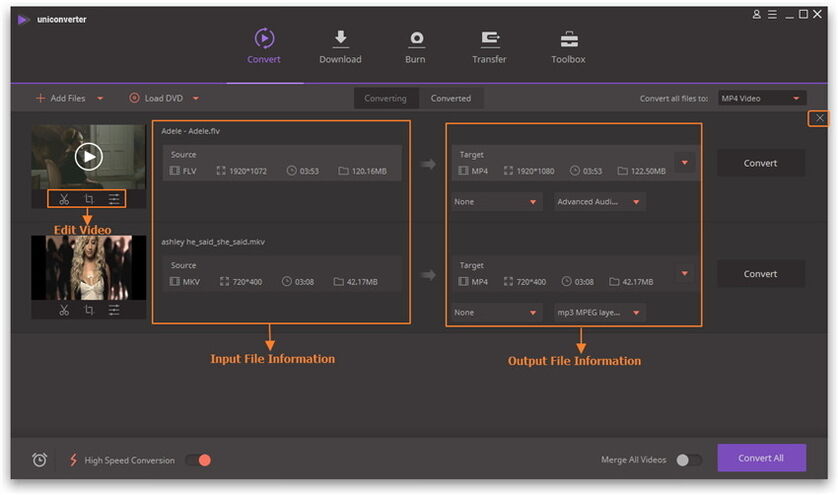
Paso 2 Seleccione MP4 como Tu Formato de Salida de Vídeo
Haz clic en el botón de flecha hacia abajo en el cuadro Destino y seleccione la pestaña Vídeo, elija MP4 en la barra lateral izquierda y seleccione la resolución de vídeo a la derecha para confirmar el formato de salida.
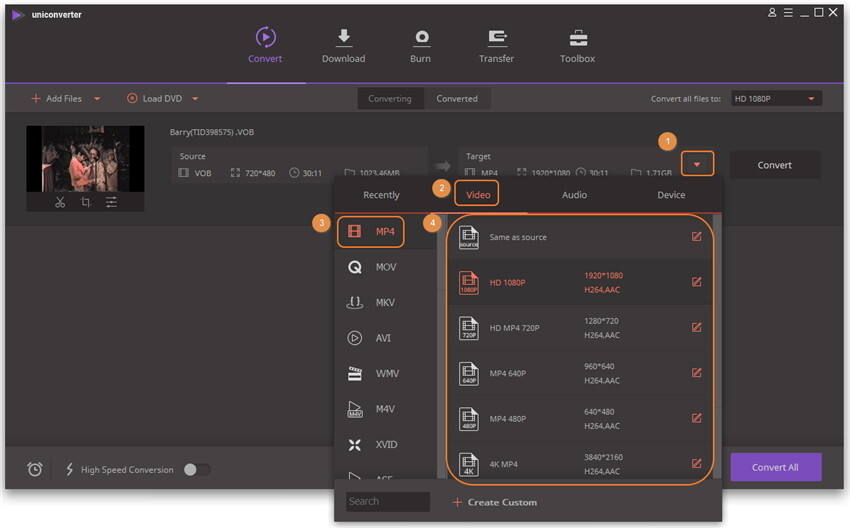
Paso 3 Inicie el Proceso de Conversión
Ahora estamos listos para la conversión Simplemente haz clic en el botón Convertir en la parte inferior derecha para comenzar a convertir archivos VOB a archivos MP4. Cuando termine la conversión, obtendrás la notificación.
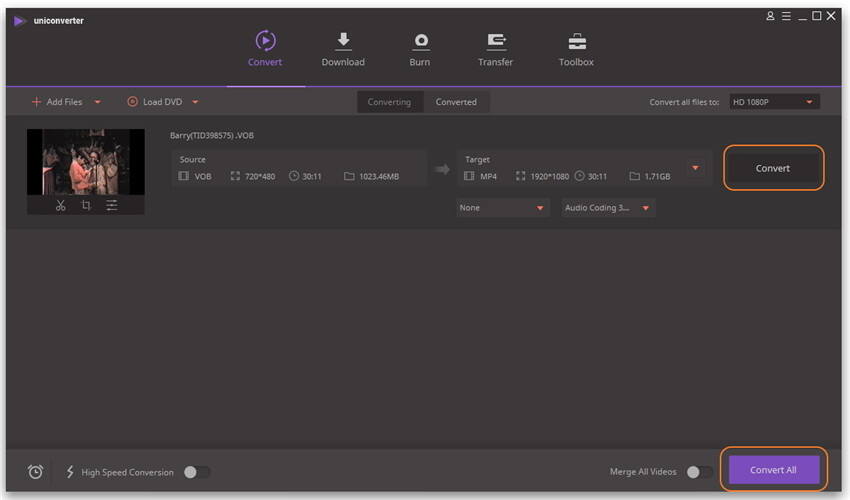
Parte 2. Convertidor VOB a MP4 Gratuito
Para aquellos que no quieren gastar dinero en la compra del software anterior, Wondershare también ofrece Wondershare Vídeo Converter Free, que te permite convertir los formatos de vídeo comunes.
Wondershare Vídeo Converter Free te permite 10 conversiones de vídeo gratuitas con marca de agua con sus hermosas características editables totalmente gratis.

Las características clave de Wondershare Vídeo Converter Free a continuación te ayudaran a aprender más sobre este programa.
- Convierta casi todos los formatos famosos.
- Editar, Mejorar y Personalizar los Multimedia.
- Quemar CD y DVD.
- Un clic para descargar Vídeo de YouTube.
- Fácil de utilizar con la interacción fácil de utilizar.
- Reproductor Wondershare para todos los multimedia.
Así que también podemos utilizar este emocionante software para convertir VOB a MP4 absolutamente gratis sin pagar un solo centavo por una licencia o una marca de agua en él.
En la siguiente sección también te proporcionamos guías paso a paso para mostrarte como utilizar Wondershare Vídeo Converter Free para convertir vídeos VOB a MP4.
Guía Paso a Paso para Utilizar el Convertidor VOB a MP4
Paso 1 Añadir Archivo VOB
Inicie Wondershare Vídeo Converter Free en tu computadora luego de la instalación. Luego elija la sección Convertir en la parte superior de la interfaz principal.
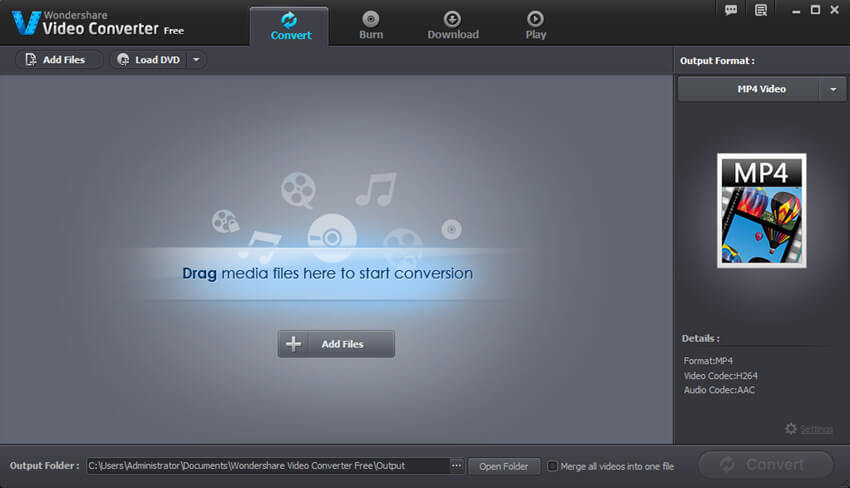
Luego de eso, haz clic en el botón Agregar Archivos en la ventana del software y veras una ventana emergente que te pedirá que selecciones el archivo. Ahora selecciona el archivo VOB para añadirlo a Vídeo Converter Free.
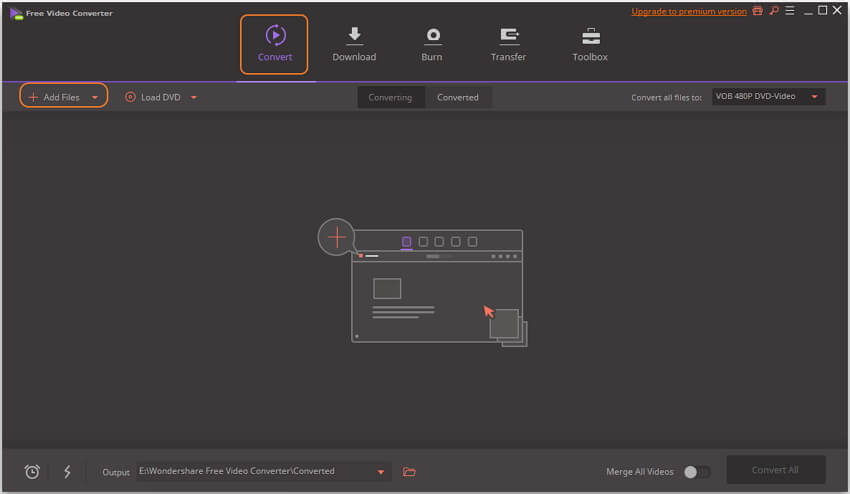
Paso 2 Seleccione MP4 como Tu Formato de Salida de Vídeo
Ahora vaya a la categoría de formato en el lado derecho de la ventana de software (MP4 esta seleccionado de forma predeterminada) y haz clic en el triángulo invertido para seleccionar el formato de vídeo que necesitas para la salida.
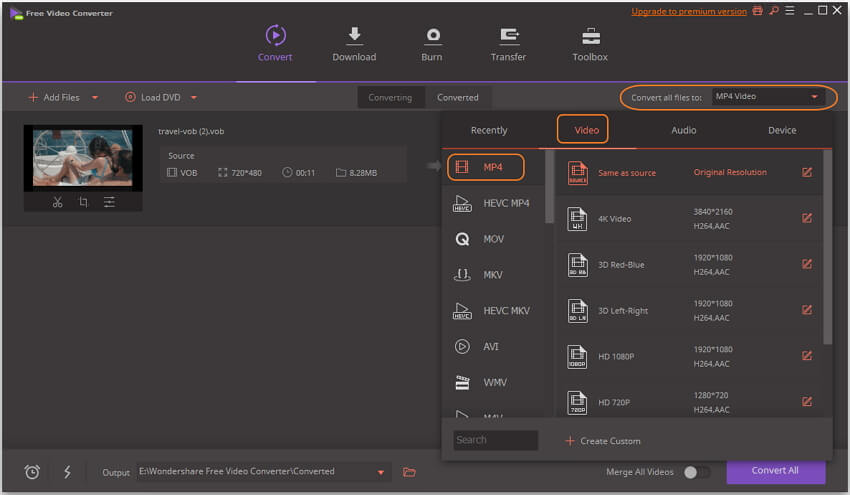
Nota: Por favor tenga en cuenta que si selecciono múltiples archivos VOB, puedes fusionar todos los videoclips en un archivo de vídeo seleccionando Combinar todos los vídeos en un archivo en la parte inferior derecha de la interfaz principal.
Paso 3 Inicie el Proceso de Conversión
Una vez que hayas terminado con todos tus cambios necesarios, haz clic en el botón Convertir y la conversión comenzara. Cuando finaliza la conversión, puedes hacer clic en el botón Abrir Carpeta en la parte central inferior para localizar el vídeo, o haz clic con el botón derecho en el vídeo y elija Abrir Ubicación del Archivo.
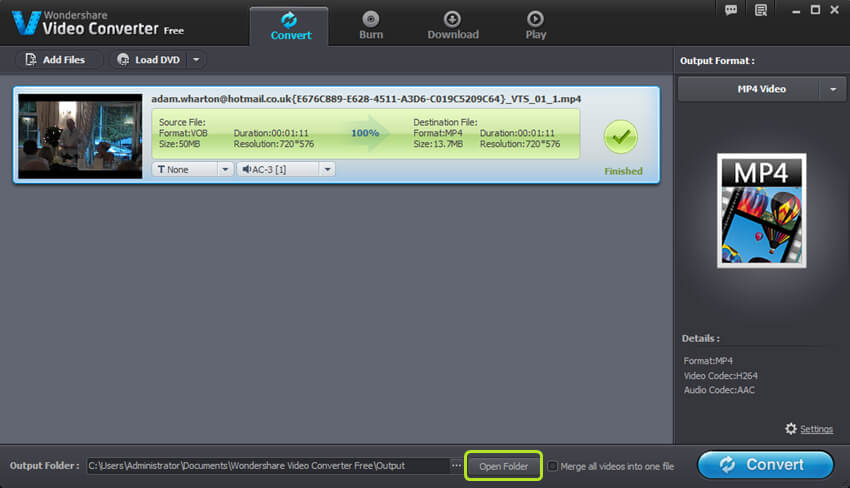
Parte 3. Conocimiento Extendido para VOB y MP4
| Extensión del Archivo | VOB | MP4 |
|---|---|---|
| Categoría | Archivo de Vídeo | Archivo de Vídeo |
| Descripción | VOB es una extensión de archivo para un formato de archivo de objeto de vídeo utilizado para almacenar archivos de vídeo y audio cifrados utilizados en los DVD actuales. Los archivos VOB pueden contener tres transmisiones: audio, vídeo (MPEG-2) y subtítulos |
MP4 es una extensión de archivos multimedia, que es un formato de contenedor que puede almacenar datos de vídeo, audio y subtítulos (así como más dependiendo del contenido). Se hizo más popular desde que las tiendas como iTunes utilizan este formato de contenedor, y se utiliza con el iPod y PlayStation Portátil (PSP) como construido en soporte, los archivos MP4 se han vuelto más populares. |
| Programas Asociados | VLC, KMPlayer, ALLPlayer, Elmedia, HandBrake, Studio, PowerDVD y muchos mas | Windows Media Player Apple QuickTime Apple iTunes |
| Desarrollados por | El formato VOB se basa en el formato de transmisión del programa MPEG. | Moving Picture Experts Group |
| Tipo MIME | Vídeo | Vídeo, Imagen en Movimiento, Sonido, Agregado |
Manuel Gonzalez
staff Editor